Het is gelukkig eenvoudig Spotify via Chromecast te gebruiken. Het enige dat je nodig hebt, is een smartphone, tablet of computer met de meest recente versie van de Spotify-app aan boord, evenals een Google Chromecast die gekoppeld is aan een tv of een apparaat met ingebouwde Chromecast.
Spotify via Chromecast
Wanneer je Spotify via Chromecast wil gebruiken, dan kan dat op twee manieren. Je kunt de muziekstreamingdienst koppelen aan televisies en andere apparaten met HDMI-poorten via een externe Chromecast. En anders kun je leunen op ingebouwde Chromecasttechnologie.
Veel mediaspelers en televisies met Android TV aan boord hebben de Chromecast ingebouwd. Dat betekent dat je dus geen extern apparaat hoeft aan te schaffen. Je kunt allerlei content dan moeiteloos op dat apparaat afspelen, vanaf een smartphone, computer of tablet.
Het maakt dan niet uit of je content cast van een videostreamingdienst zoals Netflix of YouTube, of een muziekstreamingdienst zoals Spotify. Zodra een app Chromecast ondersteunt en je een doelapparaat hebt, dan kun je in feite meteen beginnen met streamen.

Wanneer je je content op Spotify via Chromecast cast, dan verander je je tv in feite in een soort moderne jukebox. Je kunt zo’n Chromecast ook aan een soundbar, receiver of monitor hangen. Zolang het apparaat beeld en geluid kan verwerken, dan zit het wel goed met die koppeling.
Heb je nog geen Chromecast geïnstalleerd? Lees dan eerst hoe je dat voor elkaar krijgt. Werkt je Chromecast niet goed? Dan kun je hem ook snel resetten. Het belangrijkste is dat je smartphone en Chromecast zich op hetzelfde wifinetwerk bevinden, want anders werkt de koppeling niet.

✔ Bedienen met afstandsbediening + app
✔ Zeer betaalbaar
✔ Goede prijs- kwaliteitverhouding

✔ HDR 10+
✔ Android TV
✔ Afstands- bediening
✔ Wifi ac (2.4 en 5GHz)
Chromecast en Spotify
In ons voorbeeld gaan we ervan uit dat je Spotify op een smartphone gebruikt. Maar in principe gelden alle opties voor alle versies van de muziekstreamingdienst. Ook de Windowsversie heeft uitgebreide Chromecastondersteuning, waardoor de mogelijkheden gelijk zijn per platform.
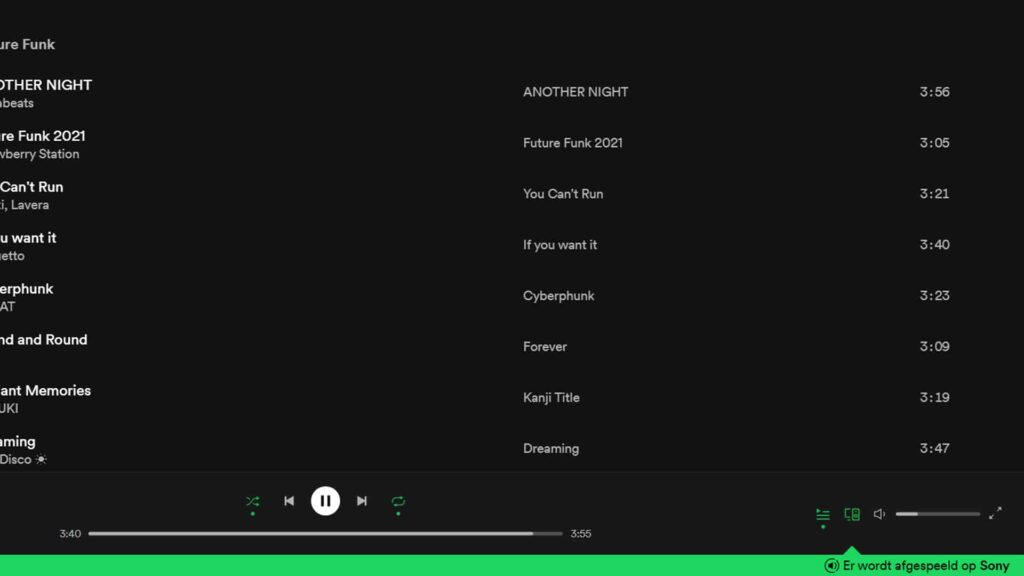
Als je zeker weet dat je smartphone en je Chromecastapparaat (een externe of interne versie) op hetzelfde wifinetwerk zitten, dan ga je als volgt te werk.
- Open de Spotify-app op je telefoon.
- De tv met Chromecast hoeft niet per se aangezet te worden. Mocht je tegen problemen aanlopen, dan kun je ook alvast je tv inschakelen en het juiste HDMI-kanaal aanzetten. Voor elke tv geldt dat er een andere HDMI-indeling is, dus check even goed in welke poort je de externe Chromecast gestopt hebt.
- Het kan zijn dat je tv ingebouwde Chromecast heeft. In dat geval hoef je geen extra stap te ondernemen en kun je de tv vanuit de standbymodus activeren via de app.
- Mogelijk heb je thuis een receiver, versterker of soundbar staan met ingebouwde Chromecastondersteuning. In dat geval hoef je ook geen extra stappen te ondernemen en kun je de functie vanuit standby activeren.
- Datzelfde geldt eigenlijk voor alle wifispeakers met Chromecast aan boord. Het belangrijkste is dat alle apparaten goed geïnstalleerd zijn en zich op hetzelfde wifinetwerk bevinden.
- Binnen de Spotify-app op je smartphone selecteer je een nummer dat je wil beluisteren. Je kunt natuurlijk ook een afspeellijst, album of radiostation selecteren. En anders zet je lekker je favoriete podcast aan. Het is de bedoeling dat er content afgespeeld wordt.
- Links onderin vind je een knop die verwijst naar apparaten binnen je netwerk. Tap daarop. Je herkent de knop aan de vormgeving: je ziet een monitor met daar voor een speaker staan.
- Mocht je Spotify op Windows, Chromebook of een andere computer gebruiken, dan vind je dezelfde functionaliteit aan de rechterkant, tussen de afspeellijst en volumeknop in. Het gaat om hetzelfde icoontje.
- Wanneer je op dat icoontje tapt, dan krijg je een lijst met opties te zien. In de lijst tref je alle apparaten aan die beschikbaar zijn in jouw netwerk. Het kan zijn dat sommige apparaten er dubbel in staan. Die apparaten hebben dat ondersteuning voor Google Cast (zoals Chromecastondersteuning genoemd wordt) en Spotify Connect. Ook staan hier de speakers die je hebt opgenomen in een multiroomspeakernetwerk.
- Bij het instellen van een speaker, televisie, mediaspeler of Chromecast heb je ook een naam moeten invullen. En anders kun je de naam van het apparaat achteraf nog aanpassen in de Google Home-app of via de instellingen op het apparaat in kwestie.
- Tap op het apparaat. Spotify begint dan meteen met het afspelen van muziek.
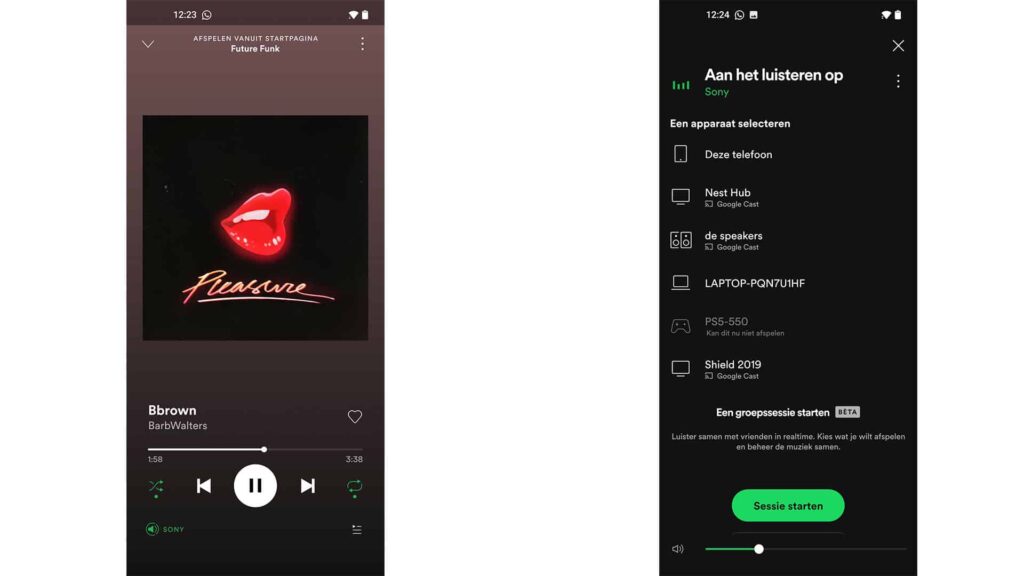
Mocht je geen muziek horen of staat je apparaat niet tussen de beschikbare devices? Dan is er iets misgegaan tijdens de installatie. Het kan ook zijn dat een speaker of televisie kuren heeft, waardoor je die wellicht moet resetten of even opnieuw moet toevoegen aan je netwerk.
Gebruik je Spotify via Chromecast met een externe HDMI-dongle? En werkt de verbinding niet helemaal naar behoren? Dan kun je de hardware een keertje resetten. Dat is binnen enkele minuten gebeurd. Je hoeft daar gelukkig ook helemaal geen technische kennis voor te hebben.
Lees ook


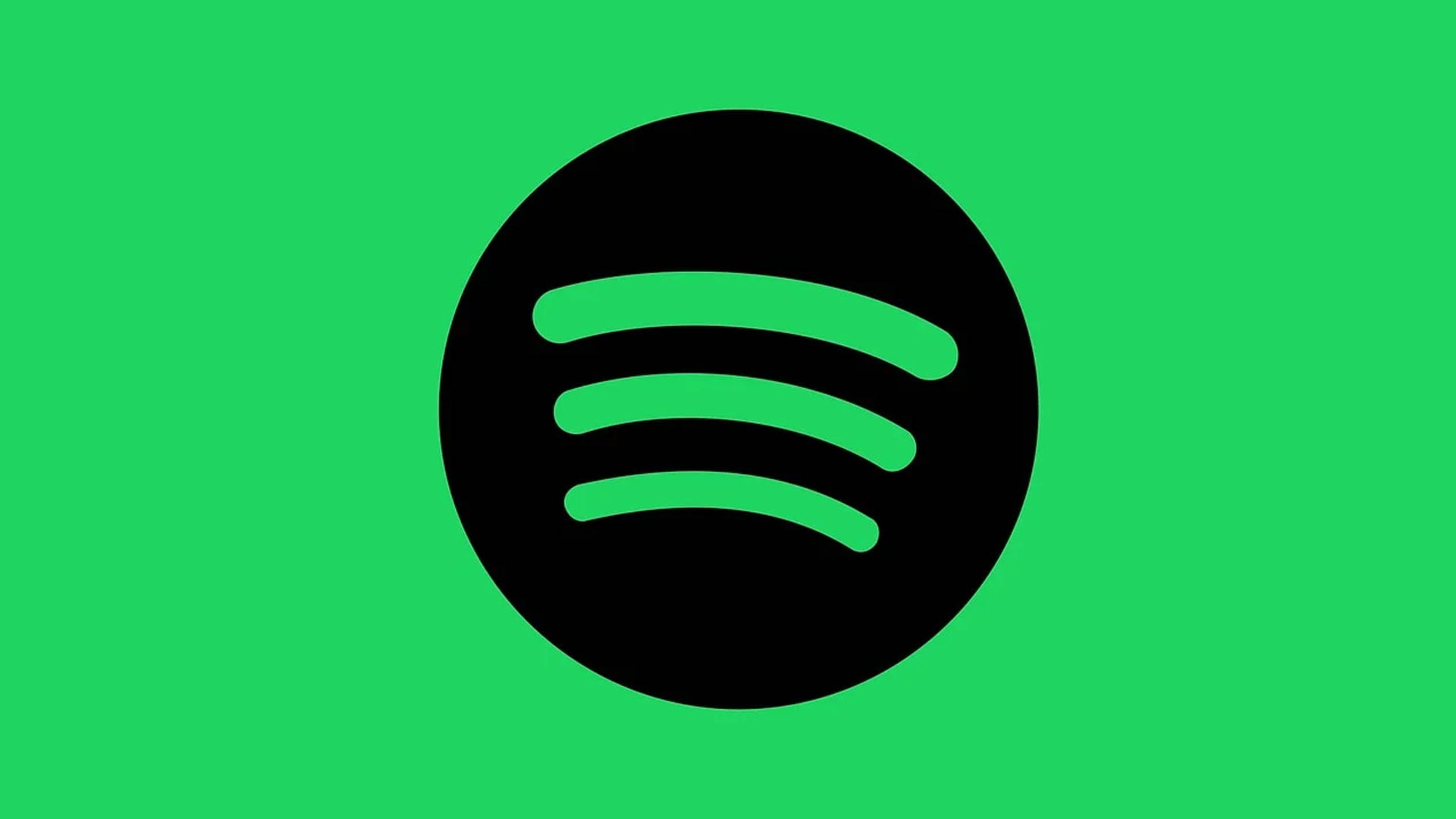

























01
Viaplay-abonnement: betaal minder, krijg meer (berekening)